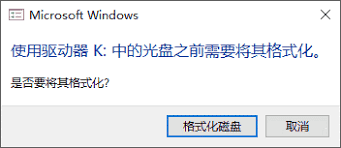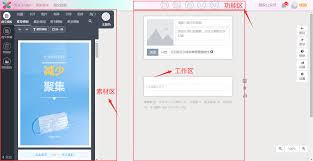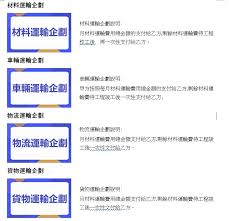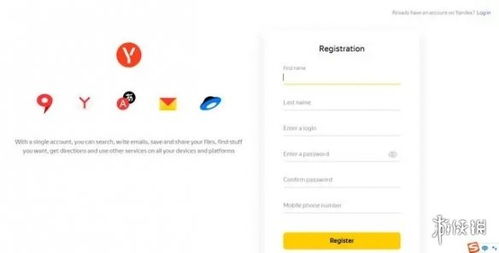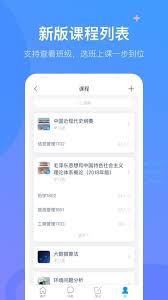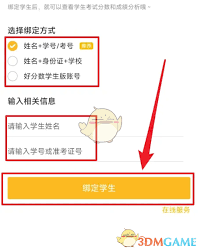导读: 在日常使用word的过程中,有时我们需要将文字竖着排列,比如制作一些具有特殊排版需求的文档、设计宣传海报等。那么,word文字竖着怎么打呢?下面就为大家详细解析竖排文字的设置步骤。打开文档并定位光标首先,打开你需要设置竖排文字的word文档。然后,将光标定位到
在日常使用word的过程中,有时我们需要将文字竖着排列,比如制作一些具有特殊排版需求的文档、设计宣传海报等。那么,word文字竖着怎么打呢?下面就为大家详细解析竖排文字的设置步骤。
打开文档并定位光标
首先,打开你需要设置竖排文字的word文档。然后,将光标定位到你想要开始竖排文字的位置。这一点非常关键,因为后续的操作都是基于这个起始位置来进行的。
进入页面布局选项卡
接着,找到文档上方的“页面布局”选项卡并点击。在这个选项卡中,你会发现许多与文档排版相关的功能按钮。
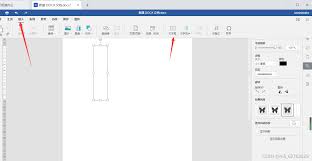
点击文字方向按钮

在“页面布局”选项卡中,找到“页面设置”组,里面有一个“文字方向”按钮。点击这个按钮,会弹出一个下拉菜单。
选择竖排文字方向
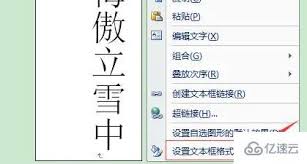
在下拉菜单中,你可以看到多种文字方向的选项。其中,有专门用于竖排文字的选项,比如“垂直”方向。选择你需要的竖排文字方向,比如“垂直”,这时你会发现文档中光标所在位置之后的文字会自动变为竖排显示。
调整竖排文字范围
如果你只希望某一段文字竖着排列,而不是整个文档都改变文字方向,那么在设置完竖排文字后,你可以通过鼠标拖动选中你想要竖排的文字范围。选中后,这些文字就会保持竖排状态,而文档的其他部分仍然是正常的横排文字。
进一步调整排版
你还可以根据实际需求,对竖排文字的字体、字号、颜色、行距等进行进一步的调整,以使竖排文字更加美观和符合你的设计要求。比如,在“开始”选项卡中进行字体格式的设置,在“段落”选项卡中调整行距等。
通过以上几个简单的步骤,你就能轻松地在word中打出竖着的文字啦。无论是制作个性化的文档还是进行创意设计,竖排文字都能为你的作品增添独特的魅力。现在,快去试试吧,让你的word文档排版更加丰富多彩!
上一篇:创业加盟哪些项目好
下一篇:如何设置固态硬盘Trim指令状态